Почему MSI Afterburner не видит видеокарту и как это исправить?
MSI Afterburner имеет в своем арсенале множество полезных функции, но ее, как правило, устанавливают для разгона штатных частот видеокарты. Тем не менее периодически пользователю жалуются, что у них MSI Afterburner не видит видеокарту, хотя та работает вроде бы нормально, без каких-либо проблем.
Что вызывает синдром невидимой видеокарты?
На самом деле причин, почему MSI Afterburner не видит используемую видеокарту не так уж и много. Зачастую это происходит из-за устаревшей версии самой программы либо из-за устаревших видеодрайверов. К более редким причинам можно отнести баги в работе ОС Windows. Ну и понятное дело, MSI Afterburner не будет отображать видеокарту, если та «поломалась».
MSI Afterburner не видит видеокарту — что делать?
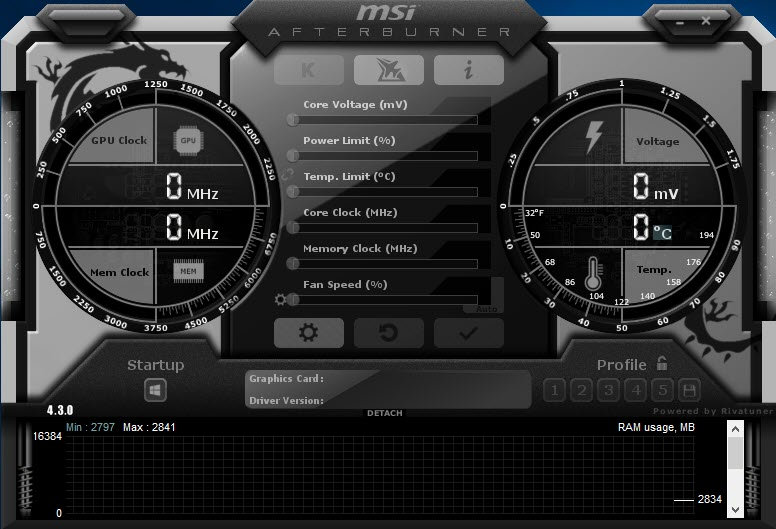
Обновление видеодрайверов
MSI Afterburner может работать с ошибками и багами, если на компьютере пользователя отсутствуют актуальные видеодрайвера. Скачать установщики с последними драйверами можно по следующим ссылкам:
Рекомендуем провести полную деинсталляцию старых драйверов перед установкой новых с помощью Display Driver Uninstaller.
Установка актуальной версии MSI Afterburner
Для разгона видеокарты всегда нужно использовать наиболее актуальную версию MSI Afterburner. Пожалуйста, не пытайтесь менять частоты на своей видеокарте в устаревшей версии программы, ведь вы практически гарантировано столкнетесь с теми или иными проблемами в процессе. В худшем случае вы и вовсе можете нанести перманентный ущерб своему оборудованию, если будете не осторожны.
Установка обновлений Windows
В редких случаях MSI Afterburner может отказаться нормально работать, если в Windows отсутствует ряд критически важных обновлений. Чтобы запустить обновление Windows 10, например, нужно открыть разделы «Обновление и безопасность»→«Центр обновления Windows» в системных параметрах и нажать кнопку «Проверить наличие обновлений».
Деактивация параметров совместимости MSI Afterburner
Оказывается, MSI Afterburner может испытывать проблемы с отображением видеокарты, если в настройках программы активирован ряд определенных параметров совместимости. Запустите MSI Afterburner и кликните на значок шестеренки, чтобы перейти в настройки. Во вкладке «Основные» уберите галочки со всех параметров, находящихся в разделе «Свойства совместимости», после чего закройте окошко настроек.
Проверка видеокарты
Поломка видеокарты — настоящее горе для владельца компьютера. К сожалению, MSI Afterburner может не отображать подключенную видеокарту, если с той приключилась какая-то беда. Осмотрите свою видеокарту на наличие повреждений — проверьте, правильно ли она вставлена в PCI-E разъем. Также обратите внимание на кабель питания видеокарты, если таковой имеется.
Никаких изменений? Вот что можно попробовать в качестве дополнительных решений:
- вернуть ПК в исходное состояние;
- осуществить «чистую загрузку» Windows;
- проверить, будет ли в MSI Afterburner отображаться другая видеокарта (при наличии).
При неэффективности вышеуказанных решений, рекомендуем обратиться в надежный сервисный центр.